Biti upoznat sa funkcijama sastanka Skype za posao vam pomaže da brzo pronađete željenu opciju i nastavite sa sastankom.
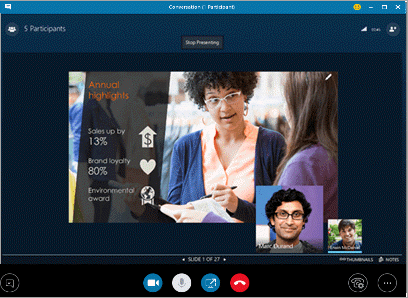
Opšte kontrole sastanka
Evo nekih opcija koje su dostupne u prozoru Skype za posao sastanka.
|
Koristite ovo dugme |
Da biste izvršili sledeću radnju |
|---|---|
 |
Pokrenite ili zaustavite video kameru. |
 |
Privremeno isključite ili ponovo isključite mikrofon. |
 |
Delite radnu površinu ili predstavite sadržaj sa drugima u sastanku. |
 |
Napustite sastanak. (Ako slučajno izađete iz sastanka, možete se ponovo pridružiti.) |
 |
Postavljanje opcija opšteg sastanka, zapisivanje sastankai pronalaženje unosa sastanka i drugih informacija. |
 |
Postavljanje kontrola poziva, uključujući stavljanje poziva na čekanje i prebacivanje audio uređaja. |
 |
Započnite razgovor putem razmene trenutnih poruka (IM). |
Kontrole prezentacije
Ako predstavljate sastanak, kliknite na dugme deli sadržaj 
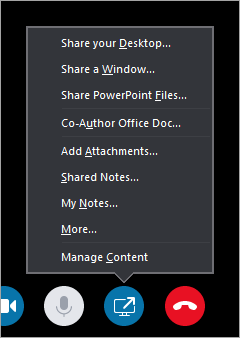
-
Delite radnu površinu (za detalje pogledajte članak Deljenje ekrana u programu Skype za posao.)
-
Delite prozor (za detalje pogledajte članak prisutni programi u usluzi Skype za posao.)
-
Delite PowerPoint datoteke (detalje potražite u članku predstavljanje PowerPoint slajdova u programu Skype za posao.)
-
Koristite PowerPoint za otpremanje video zapisa na Skype za posao. Pogledajte članak Reprodukcija video zapisa u Skype za posao sastanku.
-
-
Koautorstvo Office Doc (za detalje pogledajte u članku koautor u programu Skype za posao ili razgovoru.)
-
Dodajte priloge (detalje potražite u članku Dodavanje datoteke u Skype za posao sastanak.)
-
Deljene beleške (za detalje pogledajte članak Korišćenje deljenih i privatnih beležaka u programu Skype za posao.)
-
Moje beleške (za detalje pogledajte članak Korišćenje deljenih i privatnih beležaka u programu Skype za posao.)
-
Još
-
Whiteboard (za detalje pogledajte članak Korišćenje bele table za saradnju u programu Skype za posao.)
-
Anketa (detalje potražite u članku prikazivanje ankete u programu Skype za posao.)
-
Q & A (za detalje pogledajte članak imate Q&sesiju u programu Skype za posao.)
-
-
Upravljajte sadržajem da biste dodali, sačuvali ili izbrisali priloge sastanaka i da biste naveli dozvole za ko može da pristupi sadržaju.
Kontrole za učesnika
Ukoliko ste izlagač, imaćete pristup drugim kontrolama, na primer privremenom isključivanju publike ili pozivanju još osoba.
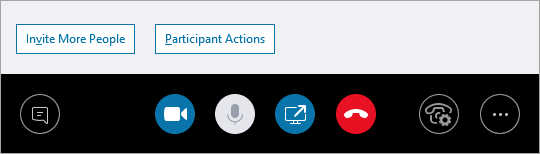
Radnje učesnika
U prozoru sastanka otvorite listu učesnici, kliknite na dugme Radnje učesnika , a zatim odaberite šta želite da uradite.
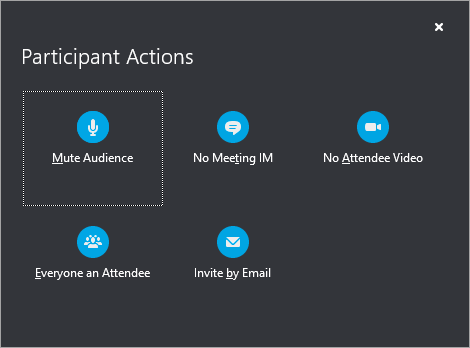
-
Privremeno isključite publiku da biste uklonili zvuk pozadine.
-
Nema trenutnih poruka sastanka da biste onemogućili razmenu trenutnih poruka (im) tokom sastanka.
-
Bez video učesnika za onemogućavanje da omogućite učesnicima da započnem video.
-
Svi mogu da smanje broj izlagača ako imate previše.
-
Pozovite putem e-pošte da pošaljete pozivnice e-porukama dodatnim osobama.
Napomena: Možete i da upravljate postavkama učesnika uoči sastanka. (Ovo je posebno korisno kada očekujete veliku publiku.) Pogledajte članak Postavljanje opcija za sastanke na mreži i konferencijske pozive.
Pozivanje još osoba
U prozoru sastanka kliknite na dugme Pozovi još osoba , a zatim odaberite osobe koje želite da pozovete.
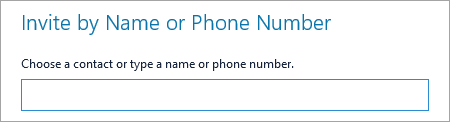
Napomena: Pre nego što započnete sastanak, preporučujemo da se uverite da audio i video rade ispravno. Više informacija potražite u članku Podešavanje audio uređaja za Skype za posao, Podešavanje video uređaja za Skype za posaoili Rešavanje problema sa audio i video zapisima u usluzi Skype za posao.










